Mehr als 1.093.000 registrierte Benutzer - danke! Neue CAD Formate, ein neues Farben-Konverter oder USD Viewer. AutoCAD Tipps, Inventor Tipps, Revit Tipps. AutoCAD-2026-Befehle (deutsch-englisch).
 CAD Tipp # 13808:
CAD Tipp # 13808:
Frage
Zunächst benötigen Sie die .PAT-Schraffurmusterdatei - Sie können zum Beispiel ein Muster wie dieses mit ausreichend dichten Linien einer einfarbigen "Streifen"-Schraffur verwenden:
*DUOCOL, Doppelfarbe 45, 0, 0, 0, 19.05 45, 1.1225325, 0, 0, 19.05 45, 2.2450650, 0, 0, 19.05 45, 3.3675975, 0, 0, 19.05 45, 4.4901300, 0, 0, 19.05 45, 5.6126625, 0, 0, 19.05 45, 6.7351950, 0, 0, 19.05 45, 7.8577275, 0, 0, 19.05 45, 8.9802600, 0, 0, 19.05 45,10.1027925, 0, 0, 19.05
Die Datei ist für metrische Einheiten voreingestellt. Speichern Sie diese Zeilen in der Textdatei DUOCOL.PAT (der Name ist wichtig) im Ordner Support Ihres AutoCAD-Benutzerprofils, z.B. C:\User\BENUTZERNAME\AppData\Roaming\Autodesk\AutoCAD 2024\R24.3\enu\Support\duocol.pat. Oder laden Sie die fertige Datei von duocol.pat herunter.
Erstellen oder bearbeiten Sie nun eine Schraffur in Ihrer DWG-Zeichnung, setzen Sie diese auf ein Benutzermuster namens "DUOCOL" und stellen Sie die Schraffurfarbe auf gelb und die Hintergrundfarbe auf rot. Das war's alles.
Die Schraffur wird nur in einem bestimmten Maßstabsbereich (Zoom) korrekt angezeigt - in der Fernansicht "verschwimmt" sie, in der Nahansicht sind die einzelnen Linien sichtbar (in der .PAT-Definition können Sie sie verdichten, indem Sie den ersten Wert - den Linienversatz - mitteln).


